iPhone、iPad、MacでAirPlayのミラーリング機能を使ったことがありますか? 一部のユーザー投稿によると、AirPlayのミラーリング機能がSamsungテレビで動作しないことがあるようです。そこで、MiniTool Partition Wizardのこの記事では、この問題を解決するためのいくつかの対処法を紹介したいと思います。
AirPlayは、Apple Inc.が開発した独自の無線通信スタックで、オーディオ、ビデオ、デバイス画面、写真などの関連データを転送するために使用されます。当初、AirPlayはAppleデバイス間の音声転送にのみ対応していました。
その後、AppleはAirPlayプロトコルスタックをサードパーティのソフトウェアコンポーネント技術として他のメーカーにライセンスしました。それ以来、ますます多くの非Apple製品がAirPlayと互換性を持つようになりました。これにより、ユーザーはAirPlayを使用して、Apple製デバイスと他社製デバイスの間でデータを転送することができるようになりました。
Samsungテレビは、AirPlay機能に対応するので、Apple製品がSamsungテレビと同じWi-Fi環境におけば、ユーザーはAirPalyを使用してAppleデバイスの画面をSamsungテレビにキャストすることができます。
しかし、一部のSamsungテレビユーザーは、「AirPlayがSamsungテレビで機能しない」という問題に遭遇したそうです。以下では、この問題に対する便利な解決策を紹介します。同じ問題に遭ったら、適切な解決策を試して問題のトラブルシューティングを行いましょう。
AirPlay 2対応のSamsung製テレビとスマートモニター
提示:第1世代のAirPlayは、Apple社のデバイスにのみ対応しています。
「AirPlayがSamsungテレビで機能しない」という問題を解決しようとする前に、お使いのSamsungテレビが AirPlay 2 と互換性があるかどうかを確認する必要があります。それでは、AirPaly 2と互換性のある Samsungテレビまたはスマートモニターはすべて以下にリストアップします。
- 2021 27型および32型M5スマートモニタ
- 2021 32型M7スマートモニタ
- 2021 8K・4K QLEDテレビ
- 2021 フレームテレビ
- 2021 クリスタルUHDテレビ
- 2020年 8K・4K QLEDテレビ
- 2020年 FrameとSerif TV
- 2020年 PremiereプロジェクターとCrystal UHDテレビ
- 2019年 8Kと4KのQLEDテレビ
- 2019年 フレーム、Serif、4K UHDテレビ
- 2018年 フレームテレビ
- 2018年 QLED 4K
- 2018年 4K UHDテレビ
- 2018年 スマートフルハイビジョンテレビN5300
提示:お使いのAppleデバイスのIOSバージョンが12.3以上であることをご確認ください。
お使いの Samsungテレビの型番が上記のリストに属する場合、以下のソリューションを使用して「AirPlayがSamsungテレビで機能しない」問題を修正できます。
解決策1. すべてのデバイスを再起動する
SamsungのテレビでもAppleのデバイス(iPhone、iPad、Mac)でも、デバイスを再起動することで、多くの原因不明のエラーを解決することができます。そのため、SamsungテレビとAppleデバイスの間でAirPlayが動作しない場合、すべてのデバイスを再起動してみてください。
具体的には、テレビとAppleデバイスをシャットダウンして、5分以上待ちます。その後、両方の電源を入れ直し、再びAirPlayミラーリング機能を使用して、正常に動作するかどうかを確認します。
解決策2. Bluetoothを無効にする
場合によっては、デバイスの Bluetooth と AirPlay の間で競合が発生し、AirPlay のミラーリングが正しく機能しないことがあります。そのため、SamsungテレビとAppleデバイスの間でAirPlayを使おうとしてうまくいかない場合は、デバイスのBluetoothを無効にして問題が解決できるかどうか確認してみてください。
解決策3. VPNを使用していないことを確認する
VPNは、IPアドレスを隠し、VPNサーバーとパソコンやタブレットなどのインターネット接続可能なデバイスの間で暗号化された接続を確立します。しかし、VPNサービスを利用すると、デバイスが同期できなくなることがよくあります。
そのため、VPNを使用している場合は、それを無効にして、「AirPlayがSamsungテレビで動作しない」問題が解決されるかどうかを確認する必要があります。
解決策4.ネットワーク接続を再試行する
多くのSamsungテレビでは、ネットワーク接続を再試行することができます。それはテストツールのようなもので、多くのエラーを修正することができます。詳しい流れは以下の通りです。
- Samsungテレビの設定に移動します。
- 次に、「一般」に移動し、「ネットワーク」オプションを選択します。
- ここでネットワークの状態が表示され、それをクリックすることができます。
- 「再試行」オプションを選択し、ネットワークの接続を待ちます。
- 最後に、2つのデバイスのWi-Fiを再接続し、「AirPlayがSamsungテレビで動作しない」問題が解決されたかどうかを確認します。
how-to-update-lg-sony-vizio-apple-tv
解決策5. AirPlayを無効化してから再度有効化にする
AirPlayを無効にしたり有効にしたりして、「AirPlayがSamsungテレビで動作しない」問題を直したというユーザーもいます。以下の手順に従って試してください。
- Samsungテレビの設定から一般設定に移動します。
- 「Apple AirPlayの設定」を選択し、それを無効にします。
- その後、Airplayを再度有効にして、エラーが修正されたかどうかを確認します。
解決策6. Samsungテレビのファームウェアをアップデートする
Samsungテレビのファームウェアを更新すると、デバイに関する多くの一般的なエラーを修正することができます。そのため、この方法では「AirPlayがSamsungテレビで動作しない」問題を解決することができるかもしれません。また、テレビのソフトウェアを手動で更新するには、次の2つの方法を使用することができます。
設定からSamsungテレビのソフトウェアをアップデートする
Samsungテレビを安定したネットワークに接続したら、「設定」でそのソフトウェアを更新することができます。詳しい流れは以下の通りです。
- リモコンの「ホーム」ボタンを押します。
- テレビ画面上の「設定」アイコンを選択し、「設定」メニューに入ります。
- 「サポート」を選択し、新しいページで「ソフトウェア更新」を選択します。
- 次に、「今すぐ更新」オプションを選択します。
- その後、利用可能なアップデートがある場合、Samsungテレビは自動的にアップデートをダウンロードし、インストールします。
USBフラッシュドライブでSamsungテレビのソフトウェアをアップデートする
また、Samsungスマートテレビがインターネットに接続されていない場合、USBフラッシュドライブでそのソフトウェアを更新することもできます。全プロセスは3つの段階に分けられます。
段階1. USBフラッシュドライブをFAT32にフォーマットする
まず、Samsungテレビ対応のUSBメモリを用意する必要があります。Samsungの公式サイトによりますと、QLEDテレビとSUHDテレビはFAT、exFAT、NTFSのファイルシステムに対応していることが分かります。また、フルHDテレビは、NTFS(読み取り専用)、FAT16、FAT32をサポートしています。そのため、Samsungテレビを手動でアップデートするには、FAT32にフォーマットされたUSBドライブを使用することをお勧めします。
なお、USBフラッシュドライブを安全にフォーマットするために、MiniTool Partition Wizardを使用することができます。これは、パーティションのフォーマット、OSの移行、パーティション/ディスクのコピーなどの機能をサポートし、ディスクおよびパーティションを簡単に管理できる包括的なサードパーティパーティションマネージャーです。
MiniTool Partition Wizard Freeクリックしてダウンロード100%クリーン&セーフ
提示:フォーマット操作を行う前に、使用するUSBフラッシュドライブ内のすべてのデータをバックアップしてください。さもなければ、これらのデータが失われるかもしれません。
ステップ1. MiniTool Partition Wizardをコンピュータにダウンロードし、インストールします。
ステップ2. 使用するUSBフラッシュドライブをコンピュータに接続し、MiniTool Partition Wizardを起動します。
ステップ3. ソフトウェアのメインインターフェースに入り、ディスクマップからUSBフラッシュドライブ上のパーティションを右クリックして操作メニューの「フォーマット」を選択します。
提示:或いは、接続したUSBメモリのパーティションを強調表示し、、左側のパネルから「パーティションフォーマット」を選択することもできます。
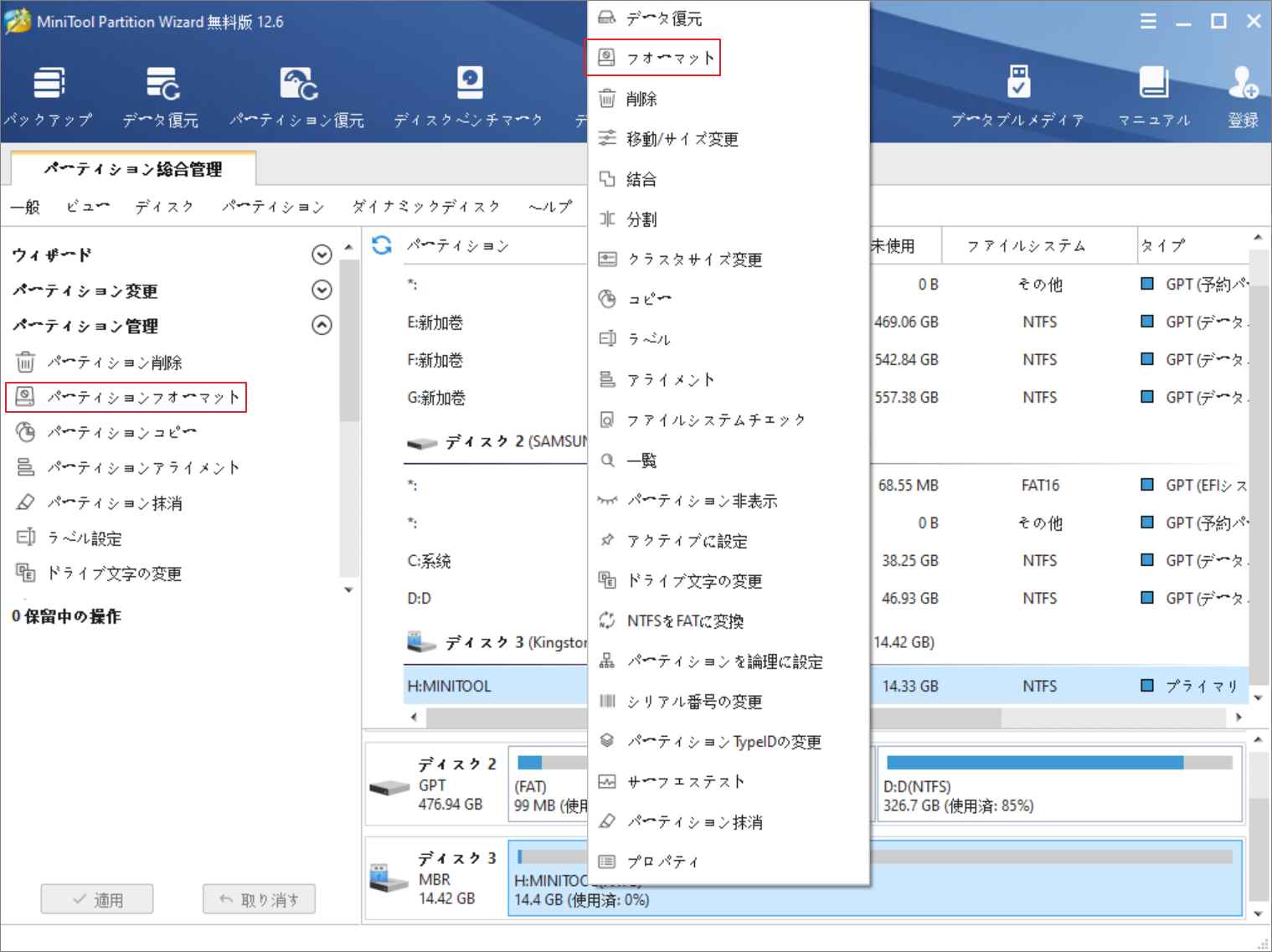
ステップ4.次のウィンドウで、「ファイルシステム」オプションのドロップダウンメニューから「FAT32」を選択します。そして、「OK」をクリックします。
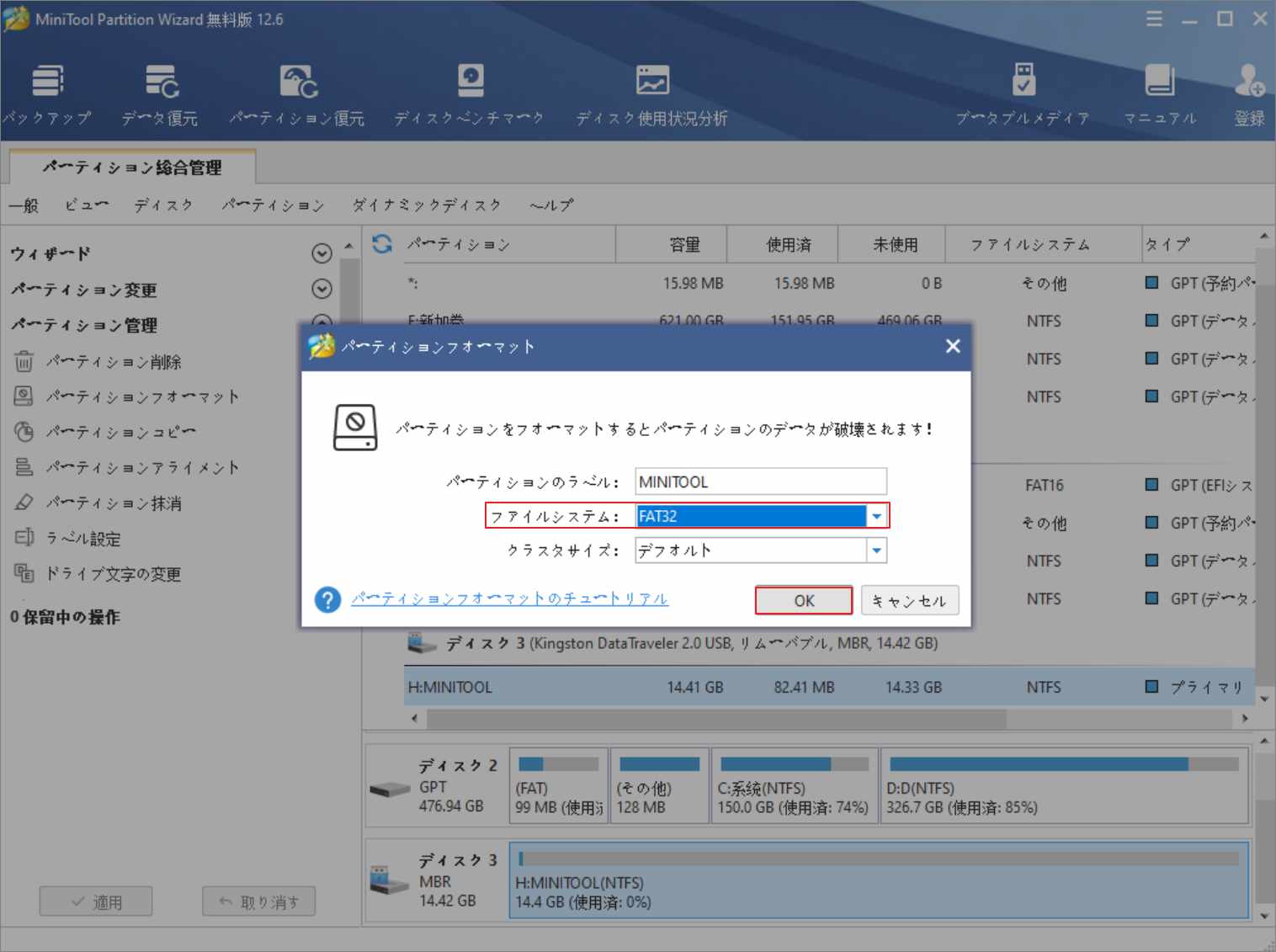
ステップ5.「適用」をクリックして操作を実行し、「はい」をクリックして確認します。
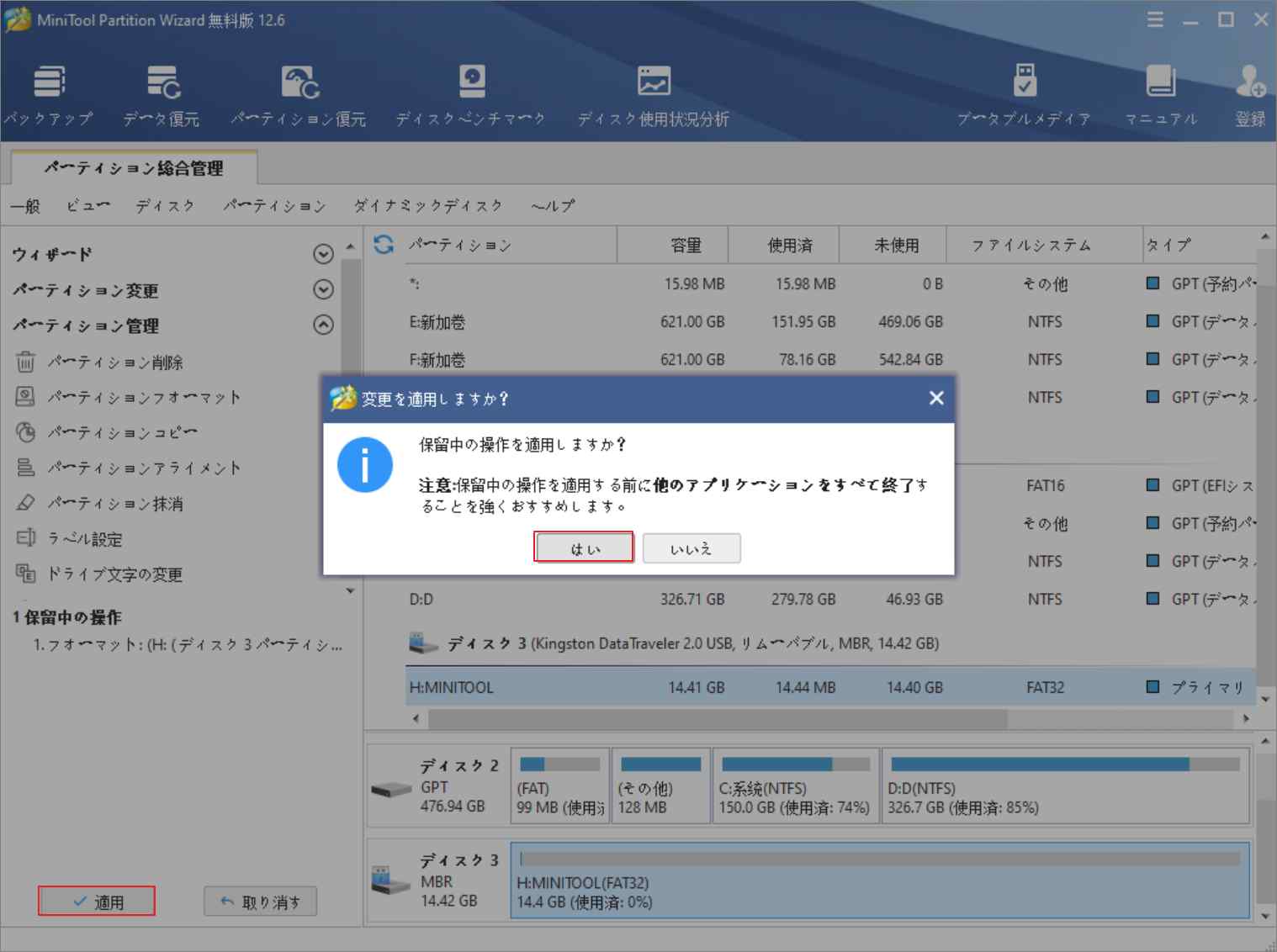
段階2. 最新のアップデートファイルをダウンロードし、解凍する
USBメモリをFAT32ファイルシステムにフォーマットした後、公式ホームページから最新のアップデートファイルをUSBメモリにダウンロードする必要があります。
ステップ1.Samsungダウンロードセンターにアクセスします。
ステップ2. 検索バーにお使いのテレビの型番を入力し、Enterキーを押して検索します。
提示:テレビの型番を調べるには、テレビの背面を確認するか、テレビ画面の「設定」→「サポート」→「テレビについて/サムスンに連絡」で調べることができます。
ステップ3.ファームウェアの項目で、お使いのテレビに対応した最新のアップデートを選択します。
ステップ4. 次に、「ダウンロード」をクリックします。
ステップ5. 完了したら、圧縮ファイルを解凍し、ファームウェアファイルを含むフォルダをUSBフラッシュドライブにコピーします。
ステップ6. USBフラッシュドライブをコンピュータから取り外します。
段階3. USBフラッシュドライブでファームウェアをインストールする
上記の手順がすべて完了したら、USBメモリをSamsungテレビに接続し、システムソフトウェアを更新する必要があります。
ステップ1.USBフラッシュドライブをSamsungテレビに接続します。
ステップ2. リモコンの「ホーム」ボタンを押し、「設定」を選択します。
ステップ3. 「サポート」オプションを選択して、新しいページに入ります。
ステップ4. 「ソフトウェア更新」を選択し、「今すぐ更新」を選択します。
ステップ5. 次に、「はい」を選択します。
ステップ6. 最後に、USBオプションを選択します。その後、テレビがUSBフラッシュドライブを検索して更新ファイルを検出します。画面の指示に従って、更新を完了する必要があります。
提示:アップデートは通常数分かかります。アップデートが完了するまで、テレビを閉じないでください。
ステップ7.アップデートが終了すると、テレビが自動的に再起動します。再度AirPlayを使用してみて、問題が直っているかどうか確認できます。
解決策7. iOSのシステムアップデート
Appleデバイスに搭載されているオペレーティングシステムが古いと、AirPlayがSamsungテレビで動作しなくなる可能性もあります。そのため、使用しているデバイス上のiOSシステムを更新してください。
iPhone & iPadの場合
- iCloudまたはコンピュータを使用して、デバイスをバックアップしてください。
- デバイスを電源に接続し、Wi-Fiでインターネットに接続します。
- 「設定」を開き、「一般」を選択します。
- 次に「ソフトウェアアップデート」をタップします。
- 新しいページで、利用可能なアップデートが2つ表示されたら、インストールしたいものを選択する必要があります。
- 「今すぐインストール」をクリックします。代わりに「ダウンロードしてインストール」と表示された場合は、それをタップしてアップデートをダウンロードし、パスコードを入力してから「今すぐインストール」をタップします。
Macの場合
提示:アップデートする前にバックアップを取った方が良いでしょう。
- Apple メニューを選択します。
- 「システム環境設定」を選択します。
- 「システム環境設定」ウィンドウで、「ソフトウェアアップデート」をクリックします。
- 「今すぐアップデート」または「今すぐアップグレード」をクリックします。
解決策8. 接続の帯域幅を変更する
2.4GHzと5GHzを比較すると、それぞれに優位性があります。5GHzは新しい高速設定です。データをより高速に転送することができますが、通信範囲が削られます。一方、2.4GHzは範囲は広いのですが、速度に制限があります。
一部のユーザーは、Wi-Fiバンドを5GHzから2.4GHzに変更すると、「SamsungテレビでAirplayが動作しない」問題を解決できると報告しています。そのため、この方法を試してみることもできます。
- ウェブブラウザを使用してルーターのウェブサイトに移動し、認証情報を使用してログインします。
- 「設定]を選択します。
- 次に、「ワイヤレス」を選択します。
- 5GHzオプションのチェックを外し、4GHzを選択します。
- その後、設定を保存します。
- ルーターと他の接続デバイスを再起動します。
- Wi-FiとSamsungテレビを再接続して、エラーが解決されたかどうかを確認します。4GHzで接続することを確認します。
ルーターの中には、5GHz帯と2.4GHz帯の両方を同時にサポートしているものもあります。この場合、Samsung Wi-Fiを直接2.4GHzに切り替えればよいのです。
解決策9.ホストデバイスのファイアウォールをオフにする
また、ファイアウォールがAirPlayの動作を阻止することもあります。ですから、ファイアウォールを無効にすることも「AirPlayがSamsung テレビで動作しない」問題に対する有効な解決策になります。この方法の詳しい流れは以下の通りです。
提示:ファイアウォールを無効にすると、デバイスが一部の脅威に対して脆弱になることがあります。ファイアウォールを無効にする前に、今の環境でウイルスが存在しないことを確認する必要があります。
- Macの環境設定を起動し、「セキュリティとプライバシー」を選択します。
- 「ファイアウォール」を選択し、padロックをクリックします。
- 次に、管理者パスワードを入力します。
- 「ファイアウォールのオプション」を開き、「すべての着信接続をブロック」が無効になっていることを確認します。
- オプションの「内蔵ソフトウェアに着信接続を自動的に許可する」をチェックして、エラーが解決されたかどうかを確認します。
- そうでない場合は、「ファイアウォールをオフにする」を選択して、エラーが修正されるかどうかを確認します。
結語
この記事ではAirPlayミラーリングがSamsungテレビで機能しない時の9つの対処法を紹介しています。お役に立てれば幸いです。また、MiniTool Partition Wizardの使用中に何かご不明な点やご意見がございましたら、お気軽に[email protected]までご連絡ください。



